手机怎么清除浏览痕迹 如何删除手机上的浏览痕迹
日期: 来源:龙城安卓网
在现代社会中手机已经成为我们生活中不可或缺的一部分,随着我们的日常生活越来越依赖手机,我们在浏览网页、使用应用程序时,留下了越来越多的浏览痕迹。这些浏览痕迹可能包括我们的搜索记录、访问的网页、观看的视频等等,如果不妥善处理,可能会对我们的隐私造成潜在威胁。了解如何清除手机上的浏览痕迹变得至关重要。本文将介绍一些简单有效的方法,帮助您删除手机上的浏览痕迹,保护个人隐私。
如何删除手机上的浏览痕迹
具体步骤:
1.首先,在手机上找到浏览器打开。进入到浏览器的界面,点击底部三横线。
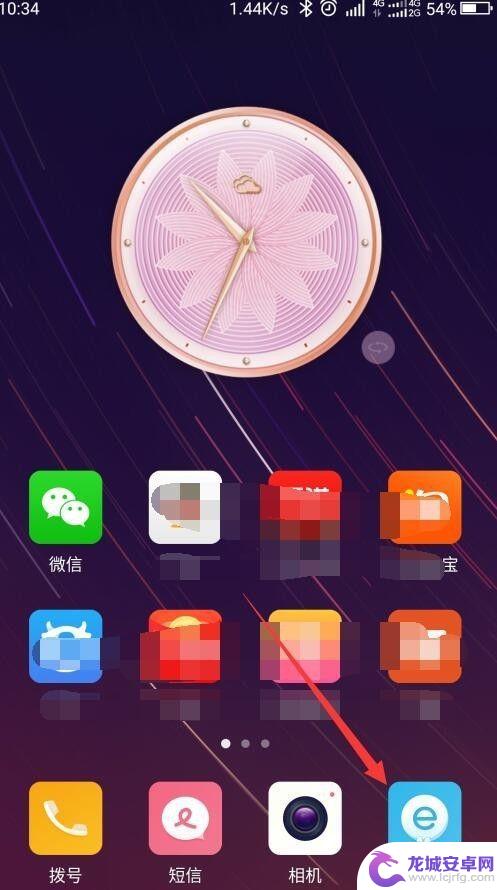
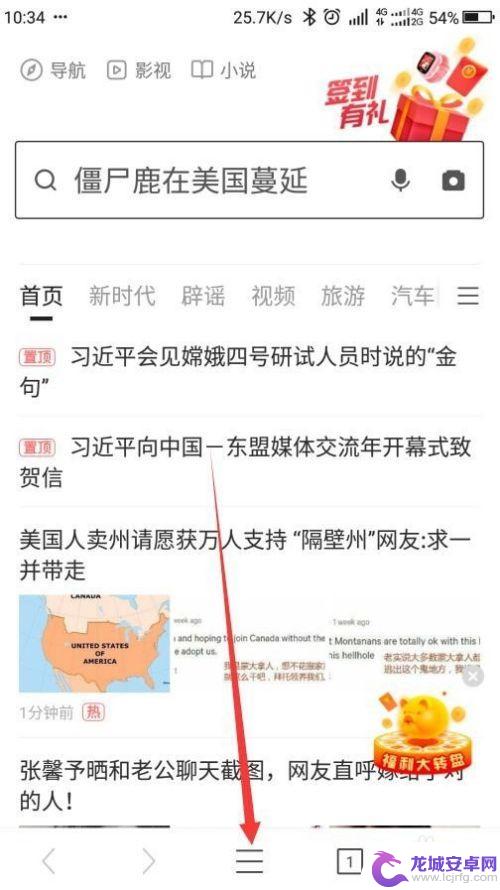
2.在底部弹出的功能选项中点击左下的“设置”按钮,各手机的位置可能不同。
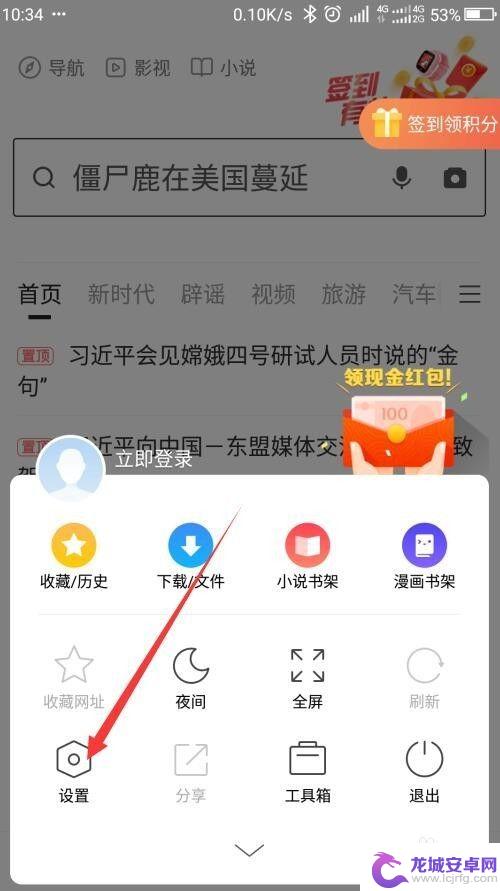
3.进入到浏览器的设置界面,把该界面往上滑动。找到“清除浏览痕迹”点击。
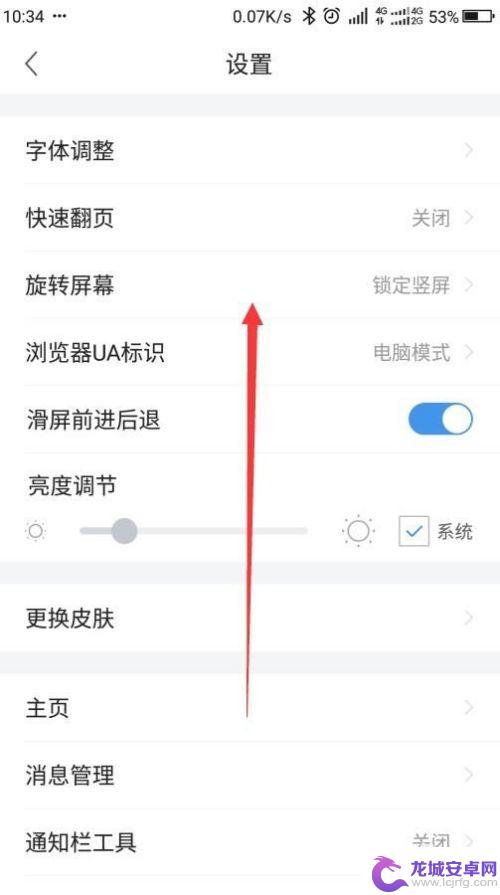
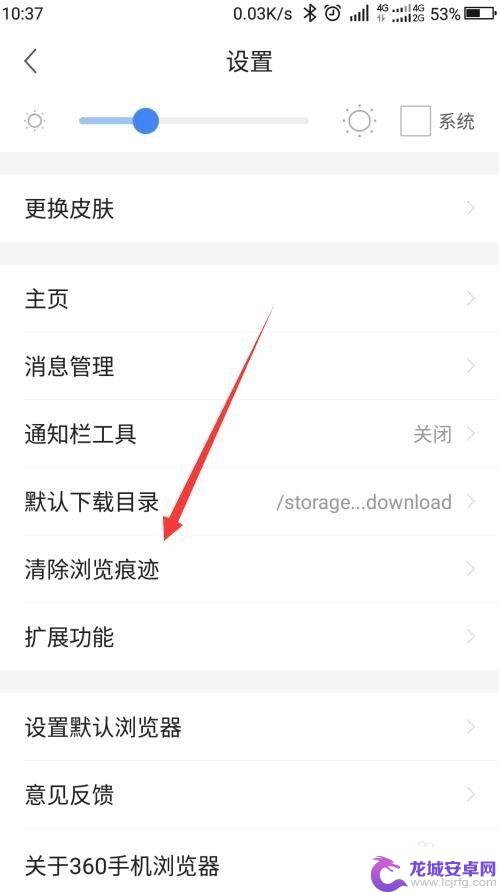
4.进入清除浏览痕迹选择项目界面,勾选需要清除的项目,点击清除数据。
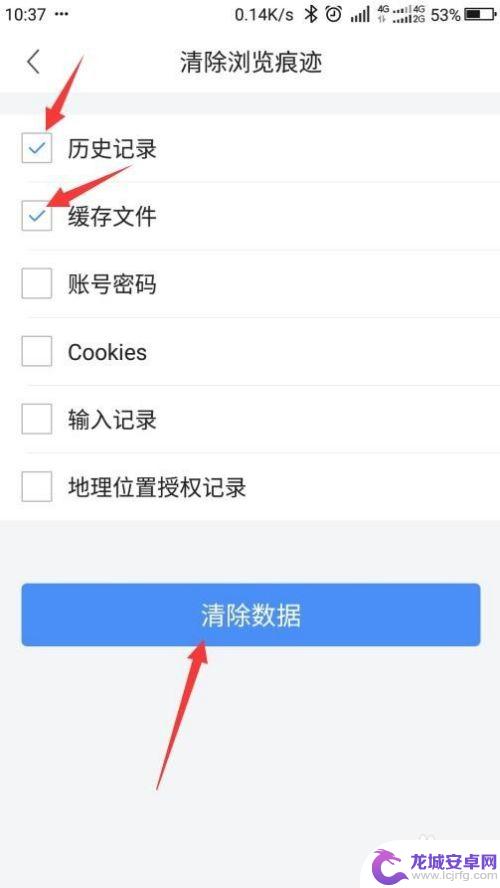
5.在底部弹出询问是否确定清除所选择的数据项,点击右侧清除按钮。
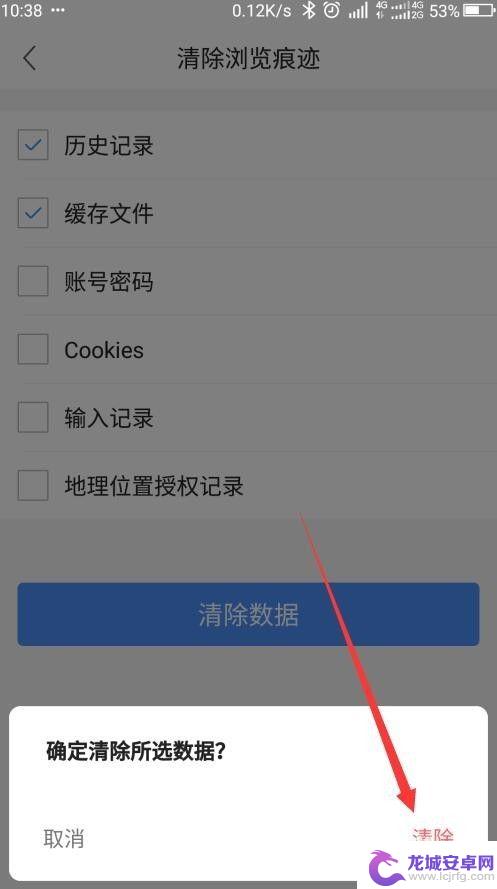
6.稍等一会,勾选的项目右侧就显示清理完成。底部弹出下载其它的清理软件,可以忽略不理,点击取消即可。
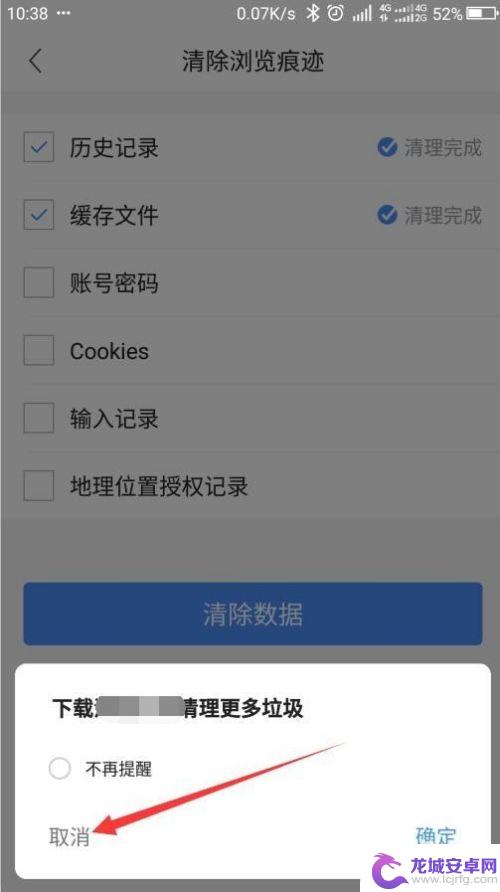
以上就是如何清除手机浏览痕迹的全部内容,如果您遇到这种情况,您可以按照以上方法来解决,希望这对您有所帮助。












